Pergunta
Problema: como definir as configurações de não rastrear no Mac OS X?
Acabei de comprar um computador Mac. Não tenho certeza se é possível definir as configurações de Não rastrear nos navegadores Chrome e Safari?
Resposta Resolvida
Hoje em dia, cada vez mais os usuários de computador estão preocupados com sua privacidade online. Os especialistas em segurança cibernética discutem amplamente as atividades de rastreamento de dados questionáveis. Assim, os usuários passaram a prestar mais atenção à sua privacidade online.
Enquanto alguns usuários temem ser espionados por terceiros desconhecidos ou criminosos cibernéticos, outros desejam minimizar a quantidade de anúncios direcionados que aparecem no navegador. Por este motivo, o recurso “Do Not Track” torna-se importante. Assim que você ativá-lo, os sites recebem um alerta de que você não deseja ser rastreado por terceiros.
No entanto, alguns sites podem não responder à função “Não perguntar” e continuar a coletar algumas informações relacionadas à navegação. Essas informações podem ser necessárias para melhorar a segurança do site, fornecer anúncios direcionados ou ter dados estatísticos sobre o público.
Apesar disso, você ainda pode ativar esse recurso e esperar que os sites visitados reajam a ele como você deseja. Você pode gerenciar as configurações de Do Not Track em quatro navegadores populares do Mac OS X, como Safari, Google Chrome, Mozilla Firefox e Opera.
Essas configurações são gerenciadas individualmente para cada um dos navegadores. As instruções abaixo explicam como concluir esta tarefa.

Gerenciando as configurações de Do Not Track em navegadores da web instalados no Mac OS X
Para restaurar o desempenho máximo do seu computador, você deve comprar a versão licenciada do Máquina de lavar Mac X9 Máquina de lavar Mac X9 software de reparo.
Ative a opção Do Not Track no Safari
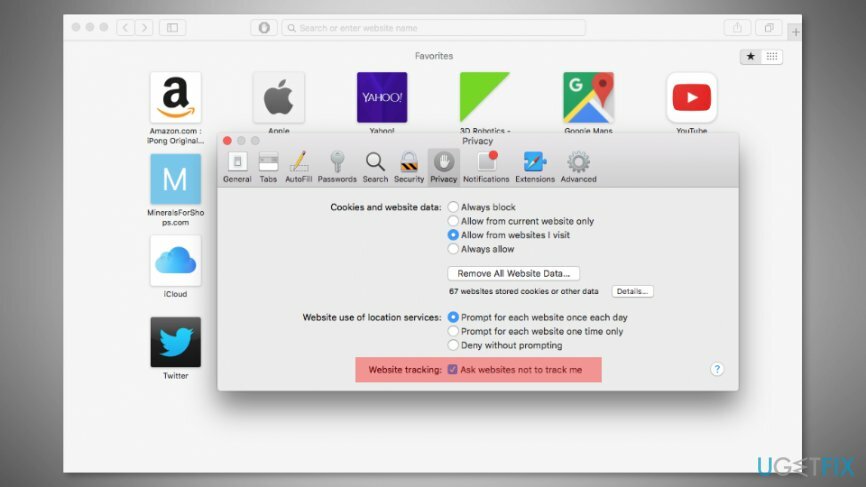
- Abra o Safari.
- Clique Safári opção de menu na parte superior da tela e escolha Preferências ... no menu suspenso.
- Clique Privacidade ícone no apareceu Preferências diálogo.
- Na lista de opções, encontre a entrada que diz “Peça aos sites que não me rastreiem” e marque a marca ao lado dele.
- Feche o menu de configurações fechando o vermelho X botão no canto superior direito.
Ativar Do Not Track no Mozilla Firefox
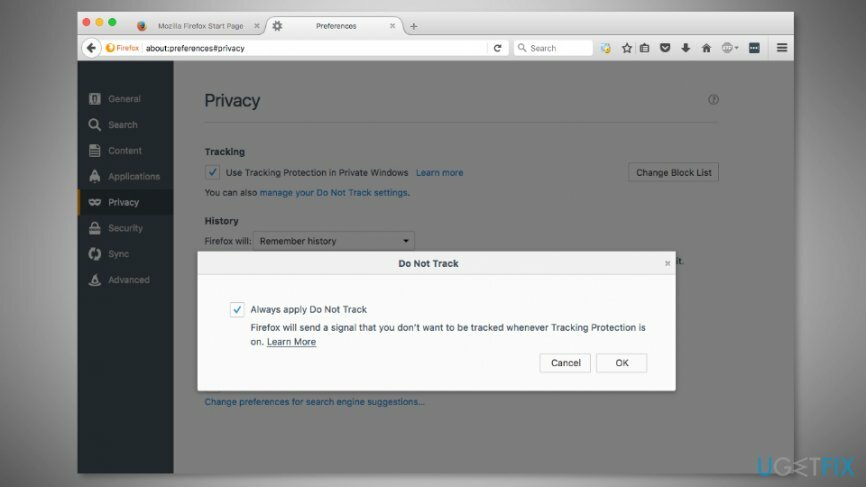
- Abra o Mozilla Firefox.
- Clique Raposa de fogo opção na barra de menu superior. No menu suspenso exibido, escolha Preferências ...
- A nova guia do Firefox será aberta. Clique Privacidade no painel esquerdo.
- Debaixo de Rastreamento opção, clique “Gerenciar seu Do Not Track definições.
- Na caixa de diálogo exibida, marque o tique perto “Sempre aplique Do Not Track.”
- Clique OK para confirmar as alterações.
Defina as configurações de Não rastrear no Google Chrome
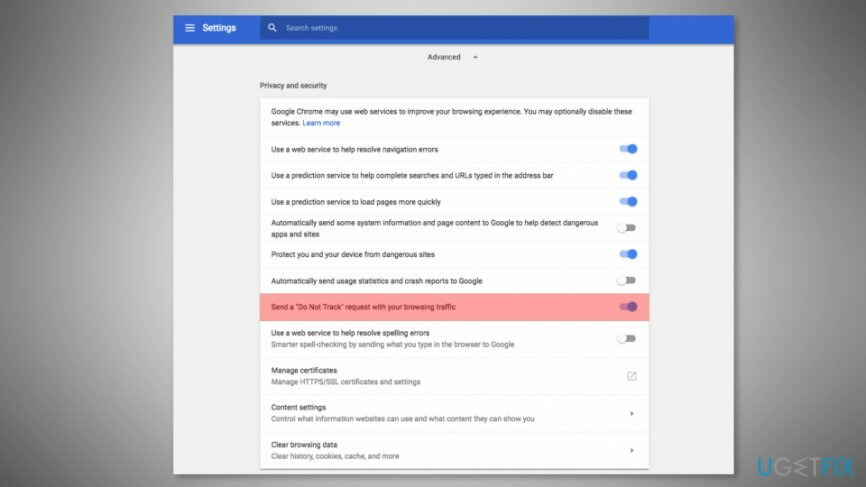
- Abra o Chrome.
- Clique cromada (na barra de menu superior) e abra Preferências ...
- As configurações do navegador serão abertas. Role para baixo até o final até ver “Avançado ” opção. Clique nisso.
- A lista de opções avançadas será expandida. Lá encontrar “Send a“ Do Not Track ”requer com o seu tráfego de navegação.” Ative este recurso.
- Feche a guia de configurações.
Ativando “Do Not Track” no Opera
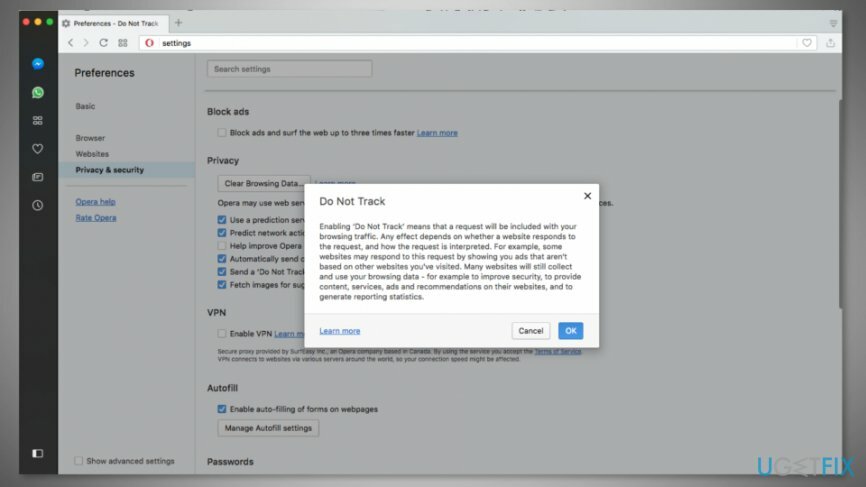
- Abra o Opera.
- Acesso Preferências ... Clicando Ópera opção na barra de tarefas na parte superior da tela.
- Vamos para Privacidade e segurança seção localizada no menu à esquerda.
- Debaixo de Privacidade seção, você deve marcar a marca perto de “Envie uma solicitação ‘Do Not Track’ com seu tráfego de navegação. ”
- Clique OK na caixa de diálogo exibida.
Você sempre pode desativar esse recurso em cada um dos navegadores, acessando suas configurações de privacidade e removendo a marca que você acabou de marcar.
Otimize seu sistema e faça-o funcionar de maneira mais eficiente
Otimize seu sistema agora! Se você não quiser inspecionar seu computador manualmente e se esforçar para encontrar problemas que o estão tornando mais lento, você pode usar o software de otimização listado abaixo. Todas essas soluções foram testadas pela equipe ugetfix.com para ter certeza de que ajudam a melhorar o sistema. Para otimizar seu computador com apenas um clique, selecione uma destas ferramentas:
Oferta
faça isso agora!
Downloadotimizador de computadorFelicidade
Garantia
Se você não está satisfeito e pensa que não conseguiu melhorar o seu computador, não hesite em nos contactar! Por favor, forneça todos os detalhes relacionados ao seu problema.
Este processo de reparo patenteado usa um banco de dados de 25 milhões de componentes que podem substituir qualquer arquivo danificado ou ausente no computador do usuário.
Para reparar o sistema danificado, você deve comprar a versão licenciada da ferramenta de remoção de malware.

Impedir que sites, ISP e outras partes rastreiem você
Para ficar completamente anônimo e evitar o ISP e o governo de espionagem em você, você deve empregar Acesso privado à Internet VPN. Ele permitirá que você se conecte à Internet sendo completamente anônimo, criptografando todas as informações, evitando rastreadores, anúncios, bem como conteúdo malicioso. Mais importante ainda, você interromperá as atividades ilegais de vigilância que a NSA e outras instituições governamentais estão realizando nas suas costas.
Recupere seus arquivos perdidos rapidamente
Circunstâncias imprevistas podem acontecer a qualquer momento durante o uso do computador: ele pode desligar devido a um corte de energia, um A Tela Azul da Morte (BSoD) pode ocorrer, ou atualizações aleatórias do Windows podem ocorrer na máquina quando você se ausenta por alguns minutos. Como resultado, seus trabalhos escolares, documentos importantes e outros dados podem ser perdidos. Para recuperar arquivos perdidos, você pode usar Data Recovery Pro - ele pesquisa cópias de arquivos que ainda estão disponíveis em seu disco rígido e os recupera rapidamente.